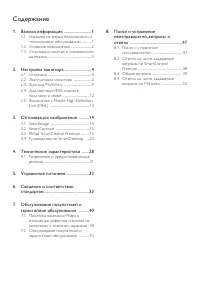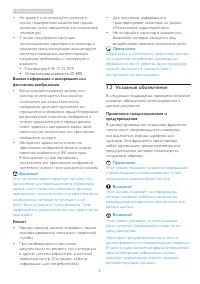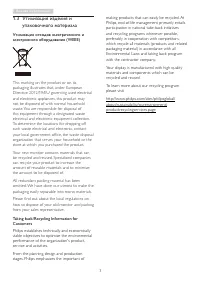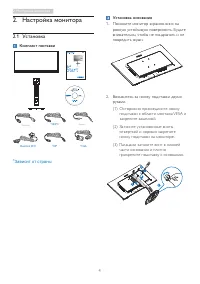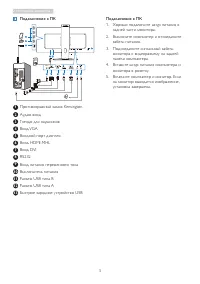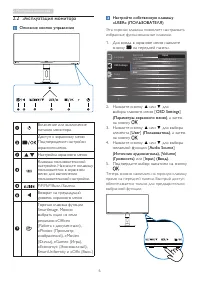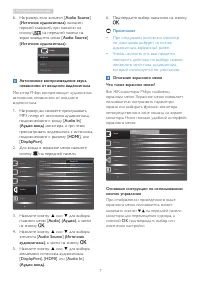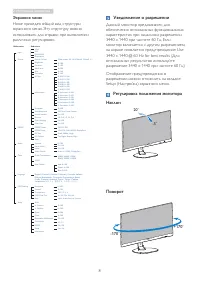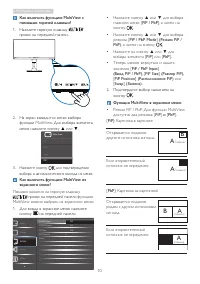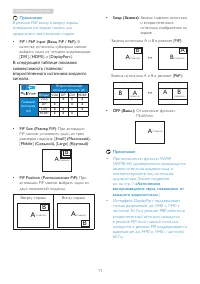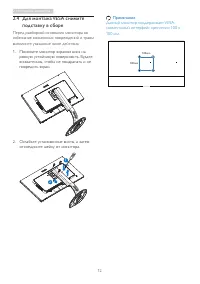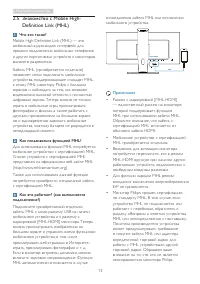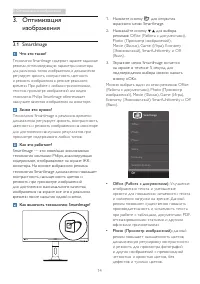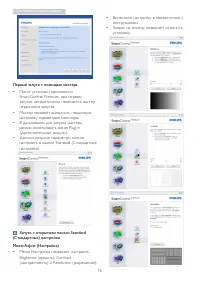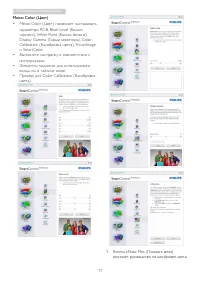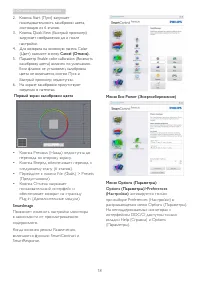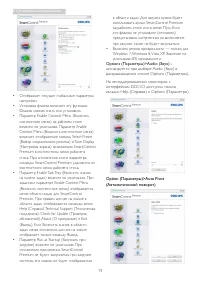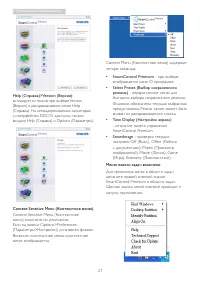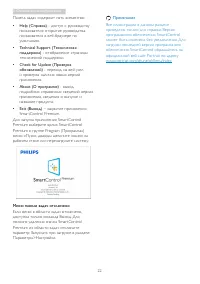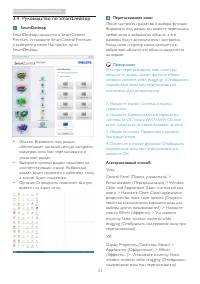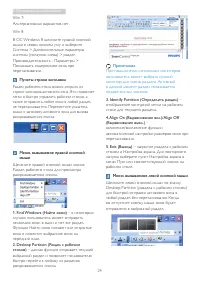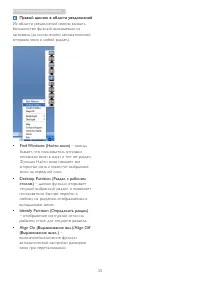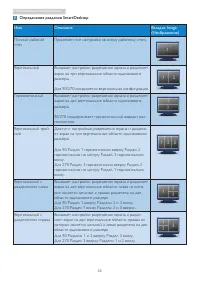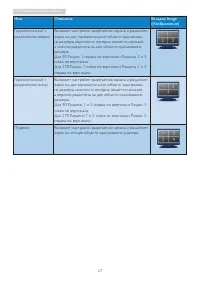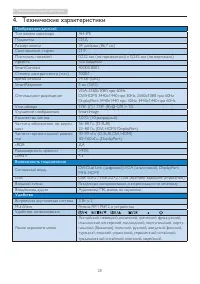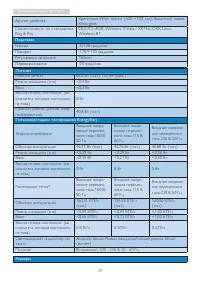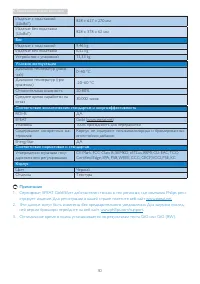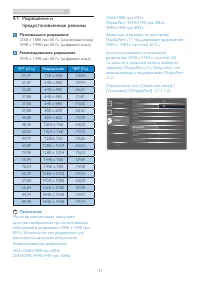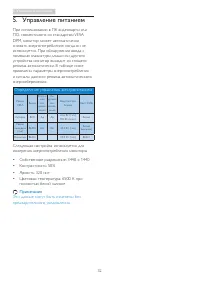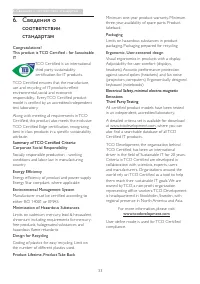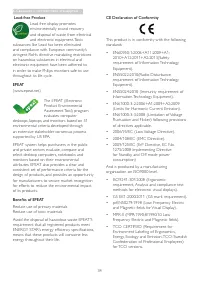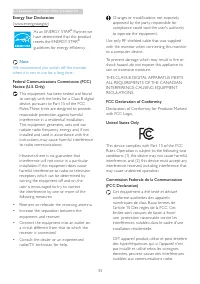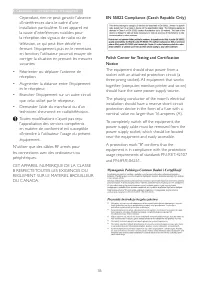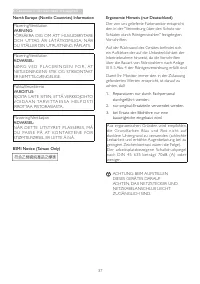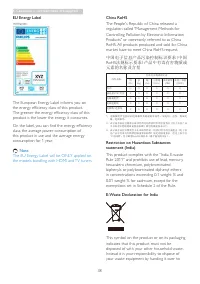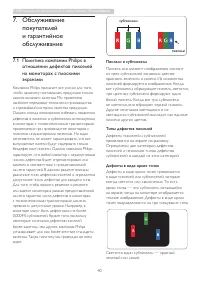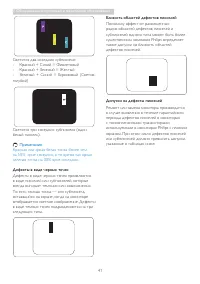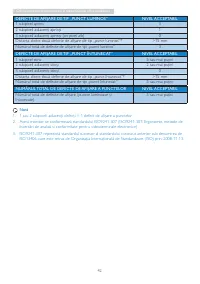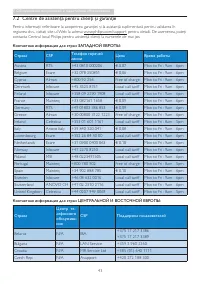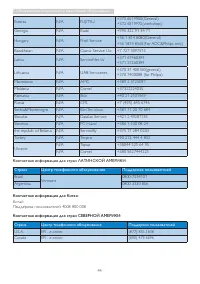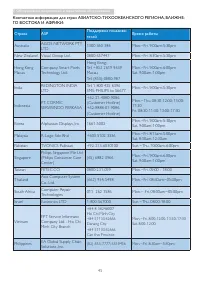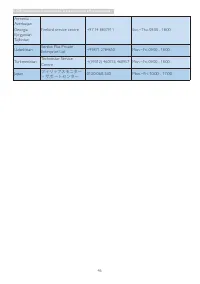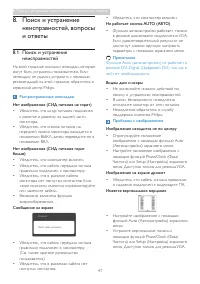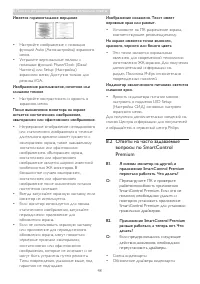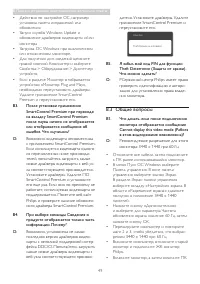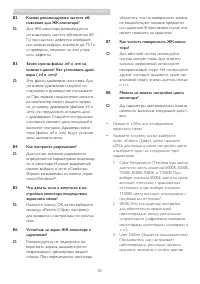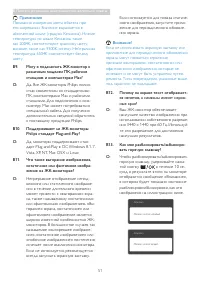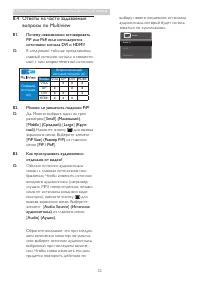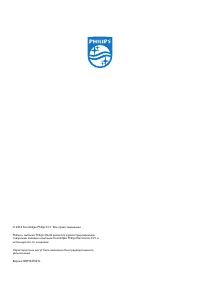Мониторы Philips BDM3470UP/00 - инструкция пользователя по применению, эксплуатации и установке на русском языке. Мы надеемся, она поможет вам решить возникшие у вас вопросы при эксплуатации техники.
Если остались вопросы, задайте их в комментариях после инструкции.
"Загружаем инструкцию", означает, что нужно подождать пока файл загрузится и можно будет его читать онлайн. Некоторые инструкции очень большие и время их появления зависит от вашей скорости интернета.
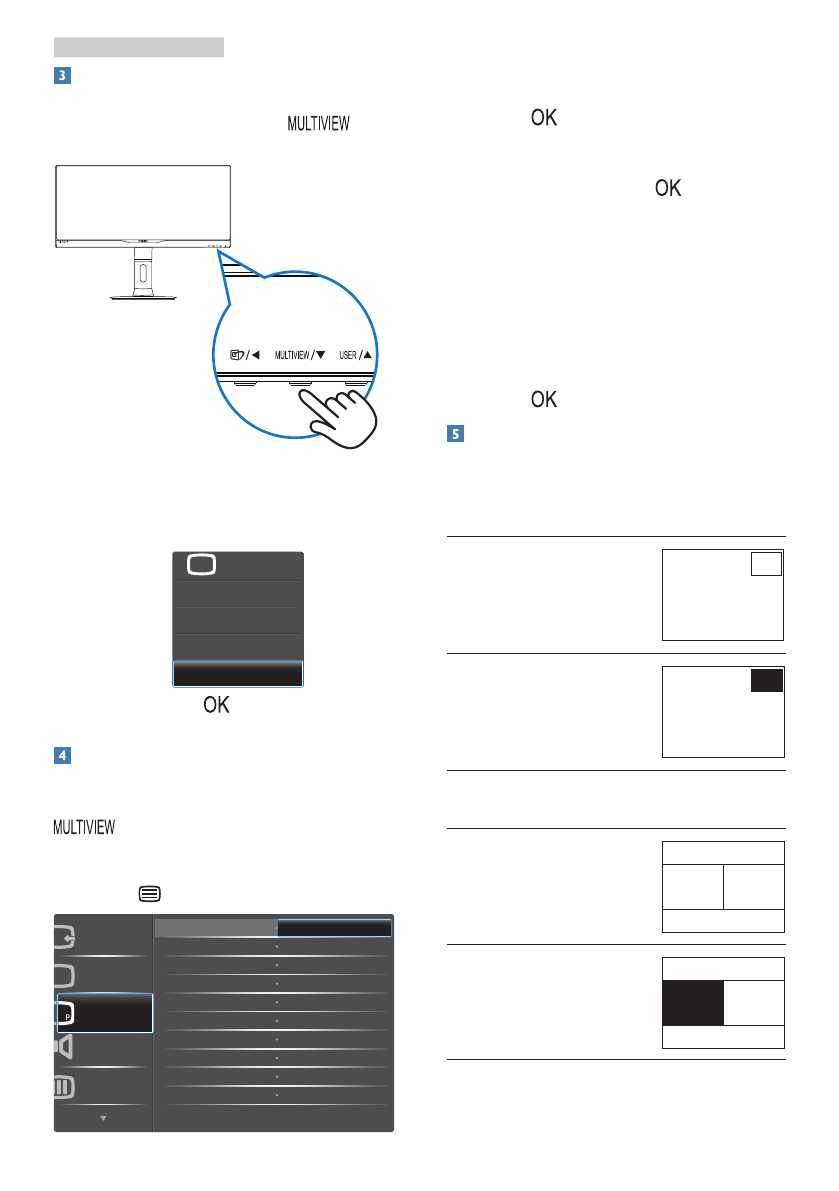
10
2. Настройка монитора
Как включить функцию MultiView с
помощью горячей клавиши?
1. Нажмите горячую клавишу
прямо на передней панели.
2. На экран выводится меню выбора
функции
MultiView
. Для выбора элемента
меню нажмите кнопку ▲ или ▼.
PbP
Swap
Off
PiP
Multi View
P
3. Нажмите кнопку
для подтверждения
выбора и автоматического выхода из меню.
Как включить функцию MultiView из
экранного меню?
Помимо нажатия на горячую клавишу
прямо на передней панели
функцию
MultiView можно выбрать из экранного меню.
1. Для входа в экранное меню нажмите
кнопку на передней панели.
PiP/PbP
Audio
Picture
Input
Color
PiP/PbP Mode
PiP/PbP Input
PiP Size
Swap
PiP Position
Off
PiP
PbP
• Нажмите кнопку ▲ или ▼ для выбора
главного меню [
PiP / PbP
]
, а затем на
кнопку
.
• Нажмите кнопку ▲ или ▼ для выбора
режима [
PiP / PbP Mode
]
(Режим PiP /
PbP)
, а затем на кнопку
.
• Нажмите на кнопку ▲ или ▼ для
выбора элемента [
PiP
]
или
[
PbP
]
.
• Теперь можно вернуться и задать
значения [
PiP / PbP Input
]
(Ввод PiP / PbP),
[
PiP Size
]
(Размер PiP),
[
PiP Position
]
(Расположение PiP)
или
[
Swap
]
(Замена).
2. Подтвердите выбор нажатием на
кнопку
.
Функция MultiView в экранном меню
• Режим PiP / PbP: Для функции MultiView
доступно два режима: [
PiP
]
и
[
PbP
]
.
[
PiP
]
:
Картинка в картинке
Открывается подокно
другого источника сигнала.
B
A
Если второстепенный
источник не определен:
B
A
[
PbP
]
: Картинка за картинкой
Открывается подокно
рядом с другим источником
сигнала.
A
B
Если второстепенный
источник не определен:
A
B
(
главное
)
(
главное
)
(
главное
)
(
главное
)
Содержание
- 2 Содержание
- 3 Важная информация; Указания по мерам; Предупреждения
- 4 Условные обозначения; Примечания, предостережения и
- 6 Настройка монитора; Установка; Комплект поставки; Зависит от страны
- 7 Подключение к ПК
- 8 Эксплуатация монитора; Описание кнопок управления
- 9 DisplayPort
- 10 Экранное меню; Уведомление о разрешении
- 11 Регулировка по высоте; Функция MultiView
- 12 Как включить функцию MultiView с; Как включить функцию MultiView из; Swap
- 13 Примечание
- 14 Для монтажа VESA снимите; Перед разборкой основания монитора во
- 15 Знакомство с Mobile High-; Как пользоваться функцией MHL?
- 16 Оптимизация изображения; Оптимизация; Как включить технологию SmartImage?
- 17 Philips SmartControl Premium; цветопередачу, частоту и фазу синхронизации,
- 18 Первый запуск с помощью мастера
- 19 • Меню Color (Цвет) позволяет настраивать
- 20 Первый экран калибровки цвета
- 22 • На мониторах с одним входом эта панель
- 24 • Technical Support (Техническая
- 25 Руководство по SmartDesktop; SmartDesktop
- 26 Пункты строки заголовка
- 27 Правый щелчок в области уведомлений
- 28 Определения разделов SmartDesktop
- 29 Имя
- 30 Технические характеристики; Возможность подключения
- 31 Подставка
- 32 Вес
- 33 Разрешение и; Максимальное разрешение
- 34 Управление питанием; Определение управления электропитанием
- 42 Обслуживание покупателей и гарантийное обслуживание; Обслуживание; Политика компании Philips в; пиксели; Пиксели и субпиксели
- 45 Centre de asistenţă pentru clienţi şi garanţie; Контактная информация для стран ЗАПАДНОЙ ЕВРОПЫ:
- 46 Контактная информация для стран ЛАТИНСКОЙ АМЕРИКИ:; Страна
- 47 Ho Chi Minh City
- 48 フィリップスモニター
- 49 Поиск и устранение неисправностей, вопросы и ответы; Поиск и устранение; Распространенные неполадки
- 50 Ответы на часто задаваемые
- 51 Общие вопросы
- 52 Какова рекомендуемая частота об-
- 54 Почему невозможно активировать; Можно ли увеличить подокно PiP?